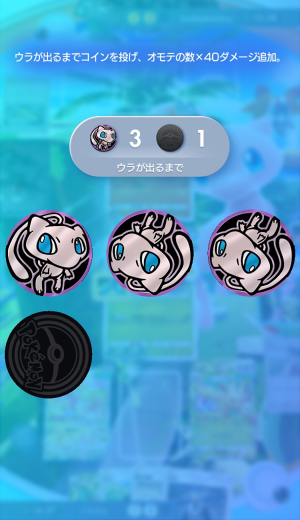今年もpkg愛鳥週間で新しい鳥たちを出してきましたよ~ごりらです!
この記事は6/8に書いています。1日で消化しきれず……今日全てを終わらせます!
pkg愛鳥週間で出したメンバーは、ハクマとウェルシーの高校時代の同級生ですね。

描いてない人もいますね……。
ちなみに上の絵は学生時代の生首なので今はもう少し違う姿なんですね。右端の★クエス男子と★タイカイ女子がまさしくそうです。
設定ページが出せるか微妙なのと、「でも設定ある程度考えたから一旦吐き出しておきた~い!」の欲が強まったので今回の記事で語りたいと思います!よろしくお願いいたします!
①コイキ(緑イキリンコ♂)
 のんきで負けん気が強い。雷の証持ち。
のんきで負けん気が強い。雷の証持ち。一人称は「オレ」、二人称は「オメー」「テメー」など。
名前の由来は「小粋」「イキリンコをちょっともじった」。
高卒で就職し、現在は配達員として働いている。
ハクマ・ウェルシーと小学校からの付き合い。
小学4年生くらい(変わるかも)に告白した女の子がウェルシーのことが好きだからと言って自分を振ったので、当てつけにウェルシーにいちゃもんを付けたら何故かハクマにブン殴られて痛い目に遭うことに。
(電気タイプのハクマはタイプ相性的に有利だったが「それはフェアじゃないから」とステゴロで成敗したかったらしい。)
ブン殴りの件以降、コイキはウェルシーには「逆恨みをして悪かった」と謝り、ハクマには「思ってたよりヤバい奴だった……」と強さを認め(?)て3人で一緒に過ごすことが多くなったとか。
大学に進学するも家庭の事情で中退して警察官になったハクマとは社会人仲間として会うことも多く、ハクマが20歳になって飲酒が解禁された日には一緒に飲みに行き、ベロベロに酔っぱらったハクマを負ぶって家に送り届けたのは良い思い出。
②モラトレス(★オトシドリ♀)
 おとなしくてすこしお調子者。
おとなしくてすこしお調子者。一人称は「私」、二人称は「アナタ」「キミ」など。
とある学校で数学担当の教師として働いている。
ハクマ・ウェルシーと中学校からの付き合い。
中学3年生の頃に家庭の事情でハクマ・ウェルシー・コイキの通う中学校に転入してきた。
転入生であり一際美人であったため、周囲からは避けられていたものの、自分の前の席に居たハクマが話しかけてくれたことがきっかけで孤立せずに済んだ。
……のも束の間、自分とハクマの仲をからかってきた男子生徒たちのせいでハクマと距離を置くようになり、結局孤独に中学生活を終えることになった。
(男子生徒にいじられた結果女子生徒とも馴染めなかったこと、受験を控えていたこともあり独りで過ごす方が都合が良かったのもある。)
(ハクマや自分をからかってきた男子生徒たちにブチ切れたコイキが彼らと取っ組み合いの喧嘩をし、男子生徒たちもコイキも出席停止になったことがある。)
高校生になってからは疎遠になっていたハクマやハクマの親友のウェルシーと一緒に過ごすようになり、2年に進学してからはクラスが一緒になったサキやフラップとも仲良くなって良い学園生活を送ったらしい。
実は高校生になってからハクマに告白して周囲に隠れて付き合っており(中学時代の嫌な思い出から秘密にしている)、大学も同じ学校に進学したものの、ハクマが大学を中退して会う機会が減ってからしばらくして別れた。
ウェルシーから連絡をもらってハクマが亡くなったと知った時には自分も後を追おうとしていたが、たまたま近くに居たコイキに止められて考えを改め直したとか。
現在はハクマが夢見ていた教師(ハクマが得意な教科の数学担当)になっている。
③タルゴナ(★クエスパトラ♂)
 がんばりやで物音に敏感。
がんばりやで物音に敏感。一人称は「俺」、二人称は「お前」「貴様」など。
名前の由来は「タルゴナ(ダルゴナ)コーヒー」。
とある学校で歴史担当の教師として働いている。
ハクマ・ウェルシーと高校からの付き合い。
クラスで1人になっても全く気にしないタイプの男子。
むしろ他人に話しかけられるのが不服で本を常に読んでいる。
高校1年生の時にあることがきっかけで、同じクラスのハクマと殴り合いの喧嘩をして2人仲良く停学処分を受けたことがある。
それ以降ハクマのことは目の敵にしており、彼にかける言葉は全て辛辣。
それでもハクマはめげずに自分に絡んでくるので適当にあしらいつつ、他の生徒に「実はあいつら仲が良いんじゃ……?」と思われるくらいには会話をするようになった。
高校2年生の時の課外授業でひとりぼっちになっていたところにハクマ・ウェルシー・コイキと同じ班になって行動したことがきっかけでハクマ以外にも自分の傍に誰かが居ることを許容するようになった。
サキは同郷(ナッペ山)の幼馴染で子供の頃からずっと好き。
サキ以外は誰であろうと全員苗字で呼んでいる。
自身の和装らしい服は幼馴染のサキの実家の仕立屋で仕立ててもらったもの。
④サキ(★タイカイデン♀)
 おとなしくて辛抱強い。降雪の証持ち。
おとなしくて辛抱強い。降雪の証持ち。一人称は「わたし」、二人称は「あなた」。
名前の由来は「坂出金時(さかいできんとき)」。
実家の仕立屋を継いでいる。
ハクマ・ウェルシーと高校からの付き合い。
クラス合同で行ったマラソン大会(場所は校外)で足を怪我して動けなくなっていたところを、別のクラスのハクマが自分を背負って逆走して保健室まで送り届けてくれたことがきっかけでハクマに想いを寄せるようになる。
幼馴染のタルゴナがハクマと同じクラスだったのでタルゴナからハクマの話を聞いたり、タルゴナに会いに彼のクラスに行った時もハクマを目で追ったり、タルゴナと話していたらハクマ(と一緒に居たウェルシー)に話しかけられたりと、マラソン大会後もハクマに意識を向けていた。
そしてハクマに告白したものの、理由も告げられずに振られてしまう。
その後タルゴナがハクマと停学になるほどの喧嘩をしたと聞いて、タルゴナに「もしかしてわたしのせい……?」と確認するが「違う。そもそもあいつは気に入らない男だった」と言われて深く追求はできなかった。
サキは自分が他人に比べて鈍臭く、よく迷惑をかけていると思っており、幼馴染で付き合いの長いタルゴナはそんな自分をわざわざ面倒を見てくれているのだと考えていたため、タルゴナが自分以外のもっと素敵な誰かと一緒になれたら良いと思っていた。
(後々仲良くなったモラトレスやフラップに「タルくんて優しくてとても良い人だよね」と言うと本気で「え!?」と反応されて自分と周囲との認識の差に驚いたことがある。)
高校を卒業する前にタルゴナに告白されて付き合うようになる。
現在はタルゴナと結婚しており、数カ月後には彼との子を授かる。
⑤フラップ(★カラミンゴ♀)
 おだやかでイタズラが好き。
おだやかでイタズラが好き。一人称は「ボク」、二人称は「アンタ」(基本名前で呼ぶ)。
名前の由来は「フラミンゴ(※モデルの方)をもじった」。
ローラースケート選手として活躍している。
ハクマ・ウェルシーと高校からの付き合い。
ハクマ……よりはウェルシーによく絡んでくる女子。
中学の頃からローラースケートの魅力に取り憑かれていたので自身は高校に進学する気はなかったのだが、両親に「流石に高校は卒業してくれ」と言われたのでしぶしぶ高校生になった。
自分と同じくスポーツ(ダンス)に打ち込んでいるらしいウェルシーに興味を持って接するようになる。
ウェルシーに話しかけに行くと絶対にハクマが隣に居るので「2人は仲が良いんだなぁ」と言いつつハクマをガン無視してウェルシーと会話をするのでハクマからは「こいつちょっと苦手……」と思われていたことをフラップは知る由もない。
高校2年生の時の課外授業がきっかけで同じクラスになったモラトレスとサキと一緒に過ごすようになった。
(と言ってもローラースケート至上主義なので学校に居る時間に限られる。)
自分が歯牙にもかけなかった物事に興味を持てるようになったのもモラトレスやサキのお陰で、高校を卒業してからも彼女達とは連絡を取り合っている。
こんな感じかな!?普通に設定ページの詳細部分を書いてる感覚でしたね……。
人によって文章量に違いがあってすみません~もし正式に設定を出すとなったら色々頑張りますのでね……。
話したいことを話せてよかった~!
ここまで見てくださった方、ありがとうございました!
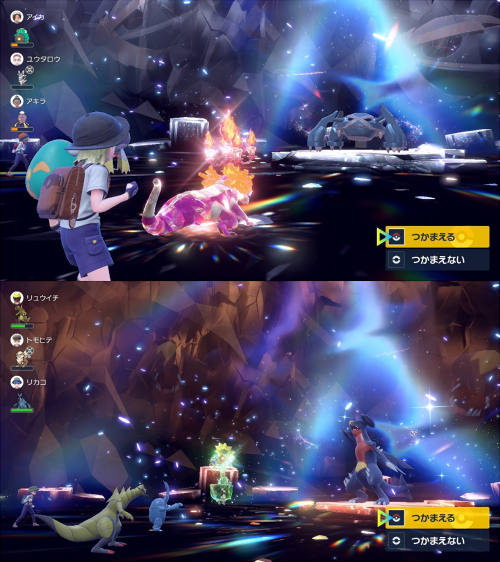

 強すぎんだろ!!!!!!
強すぎんだろ!!!!!!
 主人公とパートナーのあれこれに関してはダークライ戦よりディアルガ戦で思うところがあったのでそちらで喋りたいと思います。
主人公とパートナーのあれこれに関してはダークライ戦よりディアルガ戦で思うところがあったのでそちらで喋りたいと思います。 うちの主人公はエネコで、パートナーはリオルです。
うちの主人公はエネコで、パートナーはリオルです。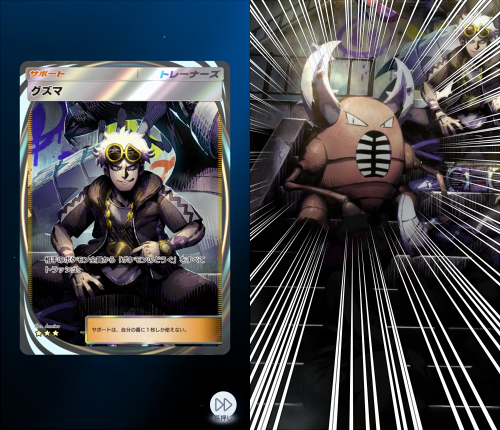
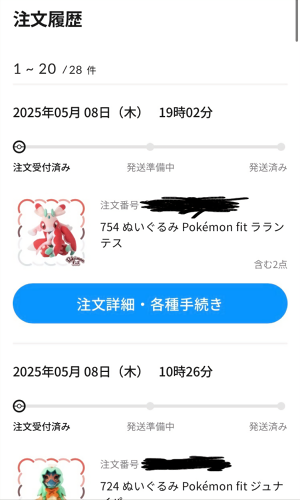
 今年も誕生日を迎えていました!ごりらです!
今年も誕生日を迎えていました!ごりらです!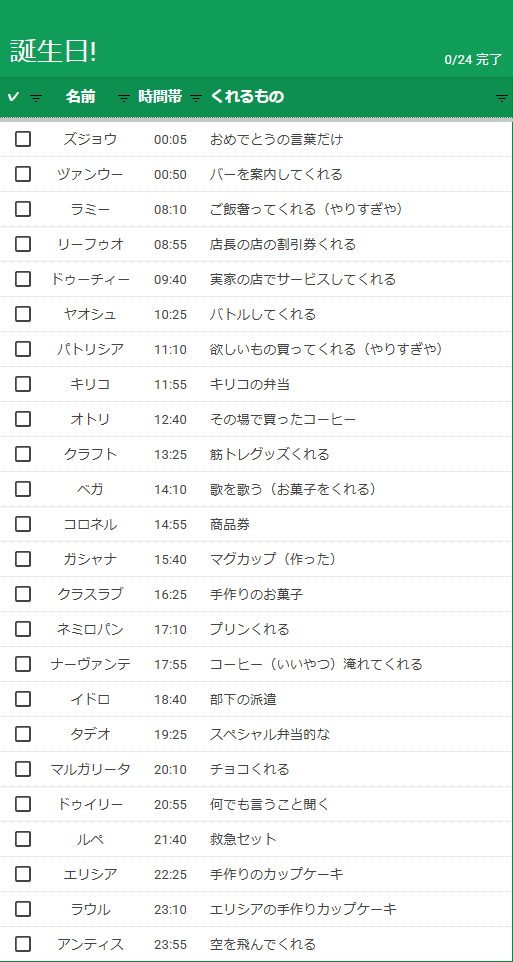 コメント草。
コメント草。 この男が誕生日に何か物理的にくれるわけがねえ!!!
この男が誕生日に何か物理的にくれるわけがねえ!!! この男が誕生日に何か物理的に以下略!!!
この男が誕生日に何か物理的に以下略!!! 朝食はラミーに奢ってもらうことになりました。やりすぎじゃない~!?
朝食はラミーに奢ってもらうことになりました。やりすぎじゃない~!? “さるかに合戦”で食事を終えたので店員のリーフゥオに割引券を貰いました。
“さるかに合戦”で食事を終えたので店員のリーフゥオに割引券を貰いました。 設定ページにも記載していますがこの男、青果店の息子なので野菜を直接くれました。
設定ページにも記載していますがこの男、青果店の息子なので野菜を直接くれました。 子供はこちらのことを考えていない贈り物をするから……
子供はこちらのことを考えていない贈り物をするから…… 金持ちのお嬢様はこういうことをする!!!と考えつつタカガリ(パトリシアの従者)にガン飛ばされて委縮して500円以下のなんかを買ってもらうことになりました。
金持ちのお嬢様はこういうことをする!!!と考えつつタカガリ(パトリシアの従者)にガン飛ばされて委縮して500円以下のなんかを買ってもらうことになりました。 実は一番「何貰おうかな~!」と迷ってました!!!
実は一番「何貰おうかな~!」と迷ってました!!! 爆速即決男です(他にもそういう子はいますが)。
爆速即決男です(他にもそういう子はいますが)。 クラフトはオトリとは対照的に”僕”が本来の一人称なんですけど(中学生の時に変えようとするもナーヴァンテに残念がられたのでナーヴァンテの前でだけ”僕”です)まあ”俺”ですよね~!!!
クラフトはオトリとは対照的に”僕”が本来の一人称なんですけど(中学生の時に変えようとするもナーヴァンテに残念がられたのでナーヴァンテの前でだけ”僕”です)まあ”俺”ですよね~!!! 一番最初にくれるものを考えたのはこの男~!
一番最初にくれるものを考えたのはこの男~! ちょっとだけ迷ったし最初は”図書券”とかも考えましたが若干(本好きなコロネルの)押しつけがましい感じになるか!?と思いこうなりました。
ちょっとだけ迷ったし最初は”図書券”とかも考えましたが若干(本好きなコロネルの)押しつけがましい感じになるか!?と思いこうなりました。 「ガシャナなら絶対手作りのなんかをくれる~~~!!!」からのマグカップです。
「ガシャナなら絶対手作りのなんかをくれる~~~!!!」からのマグカップです。 クラスラブの手作りお菓子食べてえよなぁ!!!!
クラスラブの手作りお菓子食べてえよなぁ!!!! これ実は去年のゲームの延長でもありますし、普通にわたしがプリンが好きなだけです。
これ実は去年のゲームの延長でもありますし、普通にわたしがプリンが好きなだけです。 ナーヴァンテも甘い物……ではなくコーヒー淹れてくれるやつです~!
ナーヴァンテも甘い物……ではなくコーヒー淹れてくれるやつです~! 未来パラポケ勢が出せなかったのでせめてもの……という感じでもあります。
未来パラポケ勢が出せなかったのでせめてもの……という感じでもあります。 タデオは誰に対しても無償で何かを与える男なので……というわけでめちゃめちゃ美味そうなお弁当です。
タデオは誰に対しても無償で何かを与える男なので……というわけでめちゃめちゃ美味そうなお弁当です。 誕生日がバレンタインの女~!!!
誕生日がバレンタインの女~!!! ドゥイリーは設定的に他人のためにお金を使うことを極力避けているんですよ。おじさんに少しでも借金を返さないとなので……。
ドゥイリーは設定的に他人のためにお金を使うことを極力避けているんですよ。おじさんに少しでも借金を返さないとなので……。 クラフト同様、”必要だとは思うが己でなかなか買わないものをくれる”です!!!
クラフト同様、”必要だとは思うが己でなかなか買わないものをくれる”です!!! 要らない……
要らない…… ラウルもドゥイリーと同じくお金で何か用意できる子ではなく……エリシアの手作りカップケーキをドゥイリーやマルガリータから横流しされたので、それを善意で分けてくれるというやつでした。要らないけどね。
ラウルもドゥイリーと同じくお金で何か用意できる子ではなく……エリシアの手作りカップケーキをドゥイリーやマルガリータから横流しされたので、それを善意で分けてくれるというやつでした。要らないけどね。 部下を派遣するイドロと対照的に自分自身が何かをしてくれるのがアンティスっぽいかなと。
部下を派遣するイドロと対照的に自分自身が何かをしてくれるのがアンティスっぽいかなと。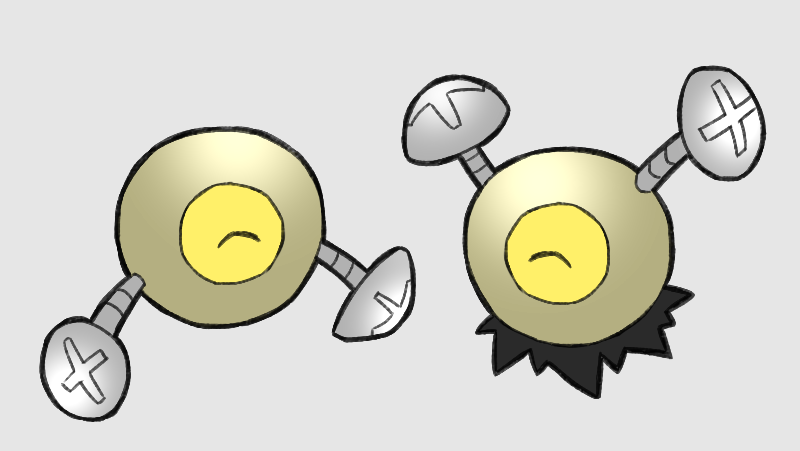
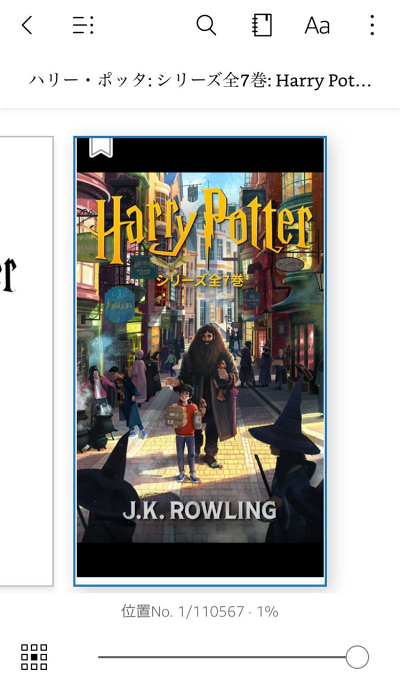 ハリーポッターの映画を観たから原作(日本語版ですが)読みます!!!!!!!!!!!!もう買っちゃったもんね~!!!!
ハリーポッターの映画を観たから原作(日本語版ですが)読みます!!!!!!!!!!!!もう買っちゃったもんね~!!!!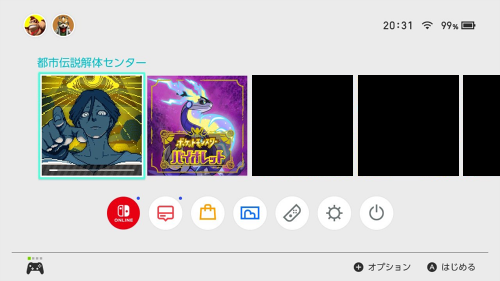 ずっとやりたいと思ってた都市伝説解体センターも買っちゃったもんね~!!!
ずっとやりたいと思ってた都市伝説解体センターも買っちゃったもんね~!!!

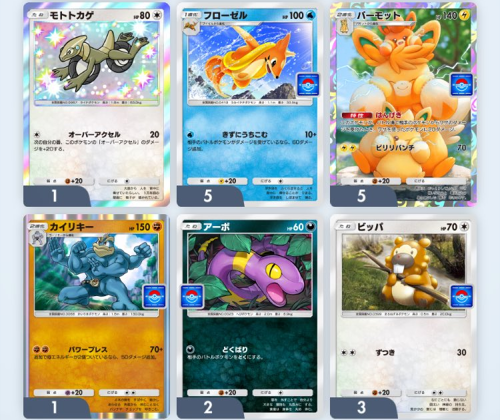 前回のフカマルドロップイベントの時はイベント終了ギリギリで2枚目を手に入れたので「もうこりごりだ~!」と思っていましたがパーモット優しい……かわいい……いっぱい来てくれました。
前回のフカマルドロップイベントの時はイベント終了ギリギリで2枚目を手に入れたので「もうこりごりだ~!」と思っていましたがパーモット優しい……かわいい……いっぱい来てくれました。
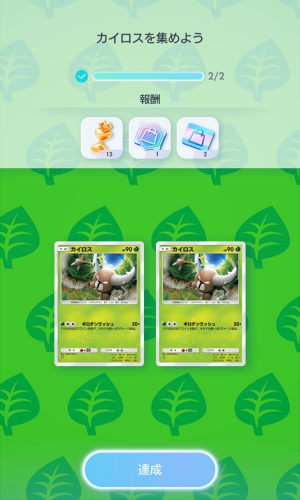 今急いでブログを書いています!ごりらです!
今急いでブログを書いています!ごりらです!